
どうしたらいいの?

ということで、MyUS で [Action Required] に移動した商品の対処方について解説します。
※ 商品の金額入力については↓を参照ください
amazon輸入転売のやり方 実践編①MyUsへ発送編【せどり初心者向け】
本記事の内容
Action Required とは
MyUSに到着した 商品の金額を 入力した際に、元々、自動的に入力されている値(かなりいい加減)
と自分が入力した値で差が大きい場合、たまに、[Ready to Send] (発送準備OK)の場所から[Action Required](アクションが必要) の部分に 商品が移動することです。
[In Review] [Ready to Send] に入っていない商品は 自宅に発送することができません。
商品の invoice(請求書)の画面イメージを アップロードすることで解決します。
↓の画像の [Upload Merchant Invoice] をクリックします。
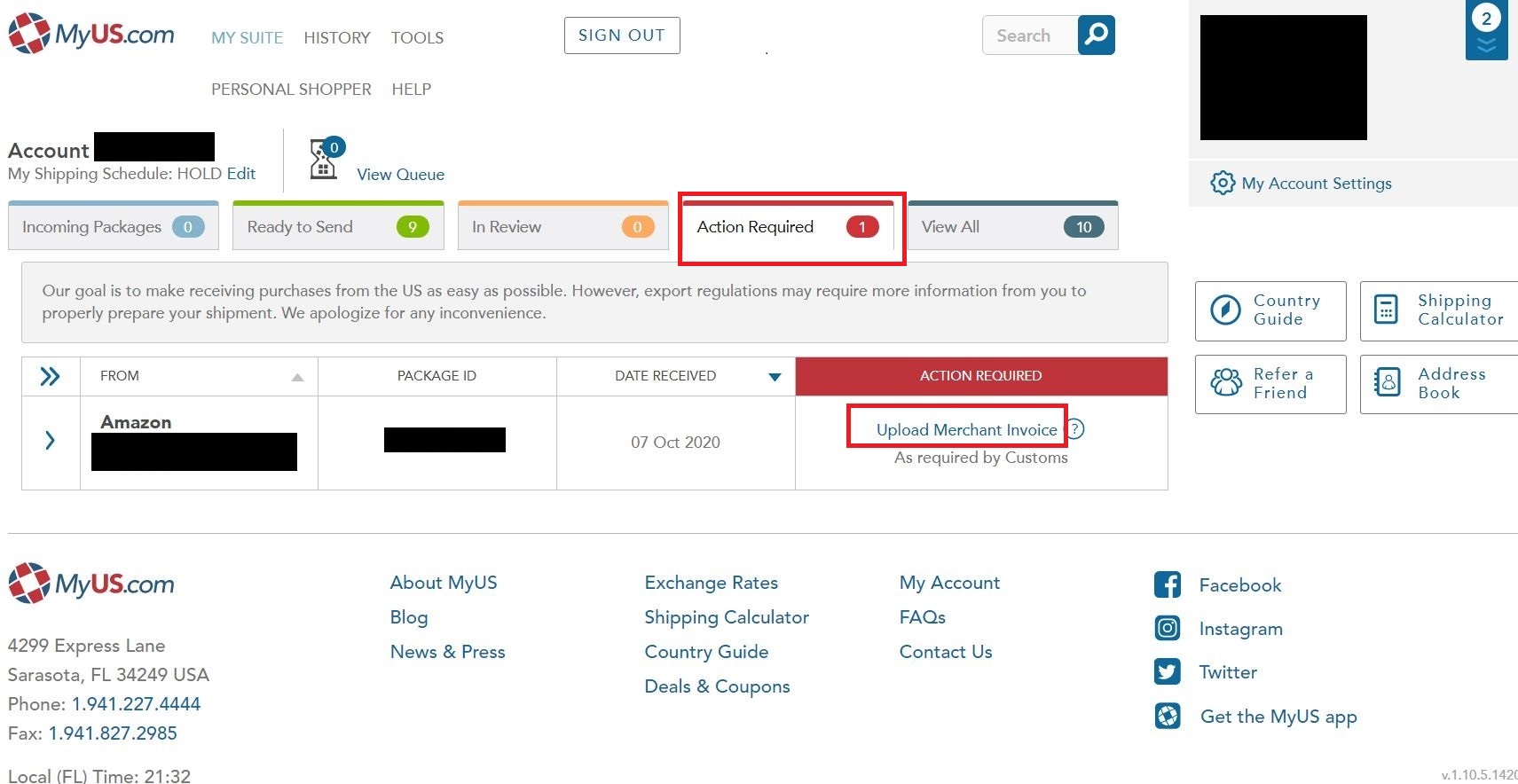
対処方法
↓の画像の [BROWSE] をクリックし Invoce の画像(次で解説)を 選択します。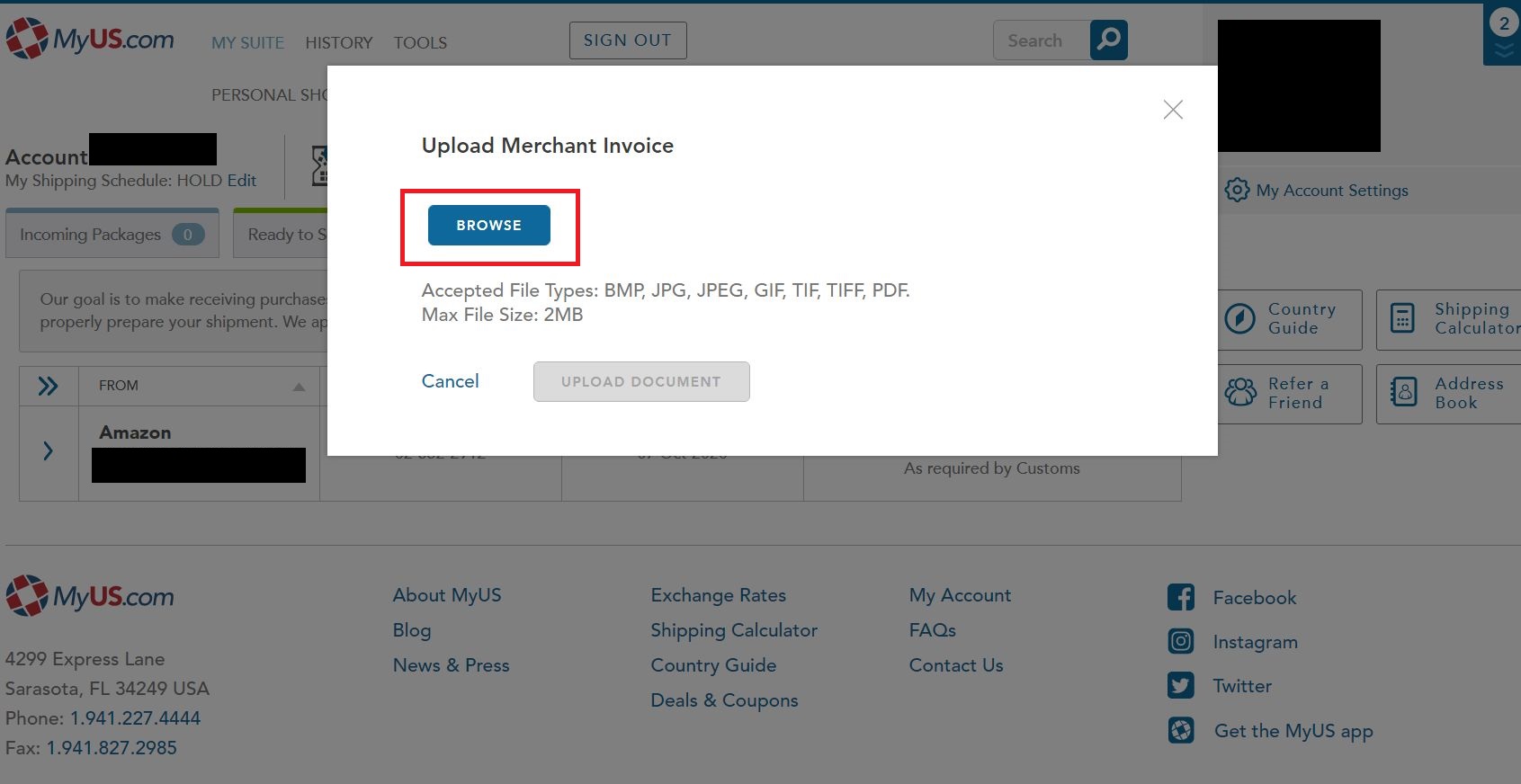
Invoice の画像取得方法
アメリカのアマゾンのページを開き、[Returns & Orders] をクリックし、該当商品の [Order Details] をクリックします
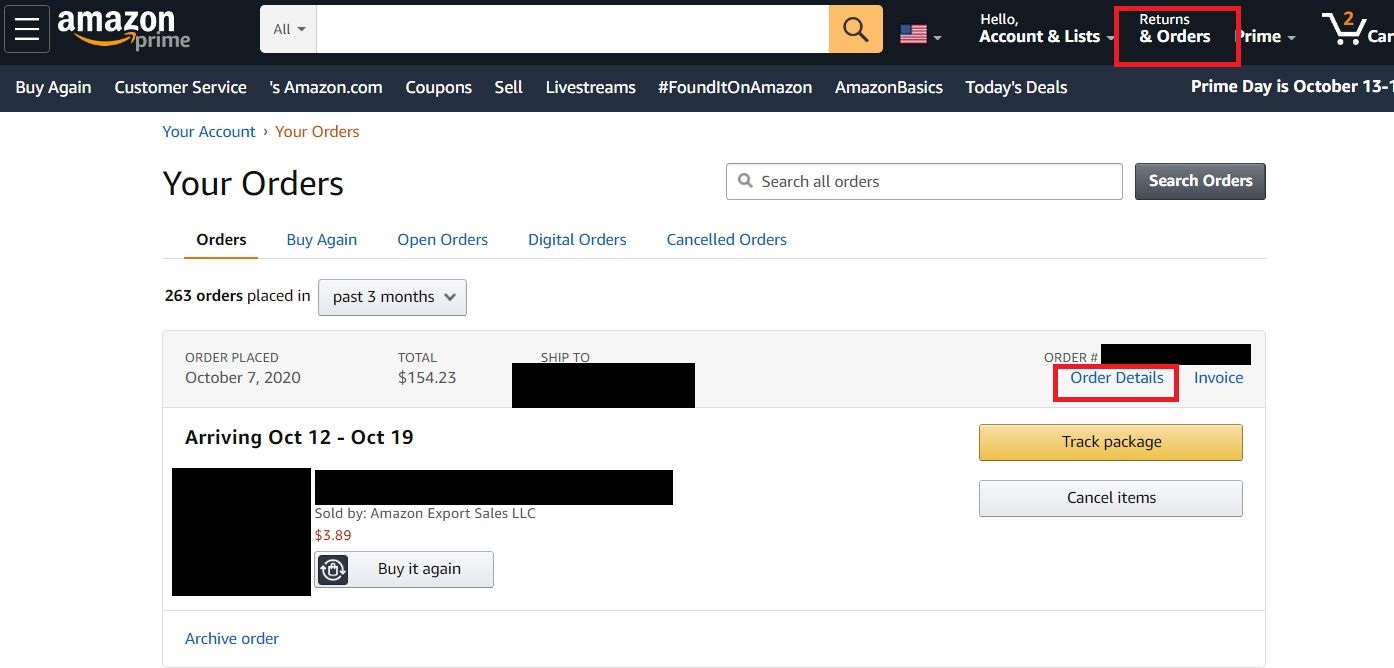
すると ↓のような画面になるので、この画面でどのような商品をどれだか、何ドルで購入したか?がわかるので 丸々スクリーンショットをとればOKです。
(僕は Windows ユーザーで、 WinShot というアプリ[ JPEG保存→ 矩形範囲設定 という操作で完了] をつかってます)
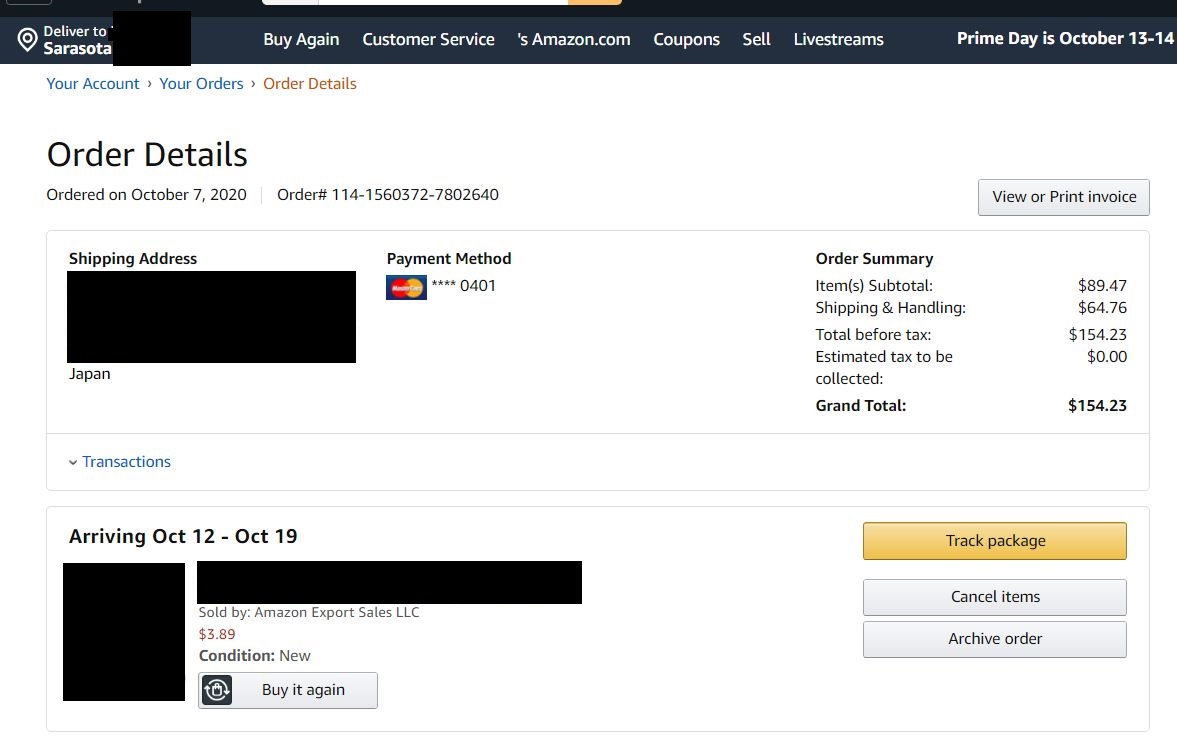
画像をアップロードする
invoice画像を登録したら [UPLOAD DOCUMENT] ボタンをクリックします。

成功すると↓の画面が表示されるので [Close] をクリックします
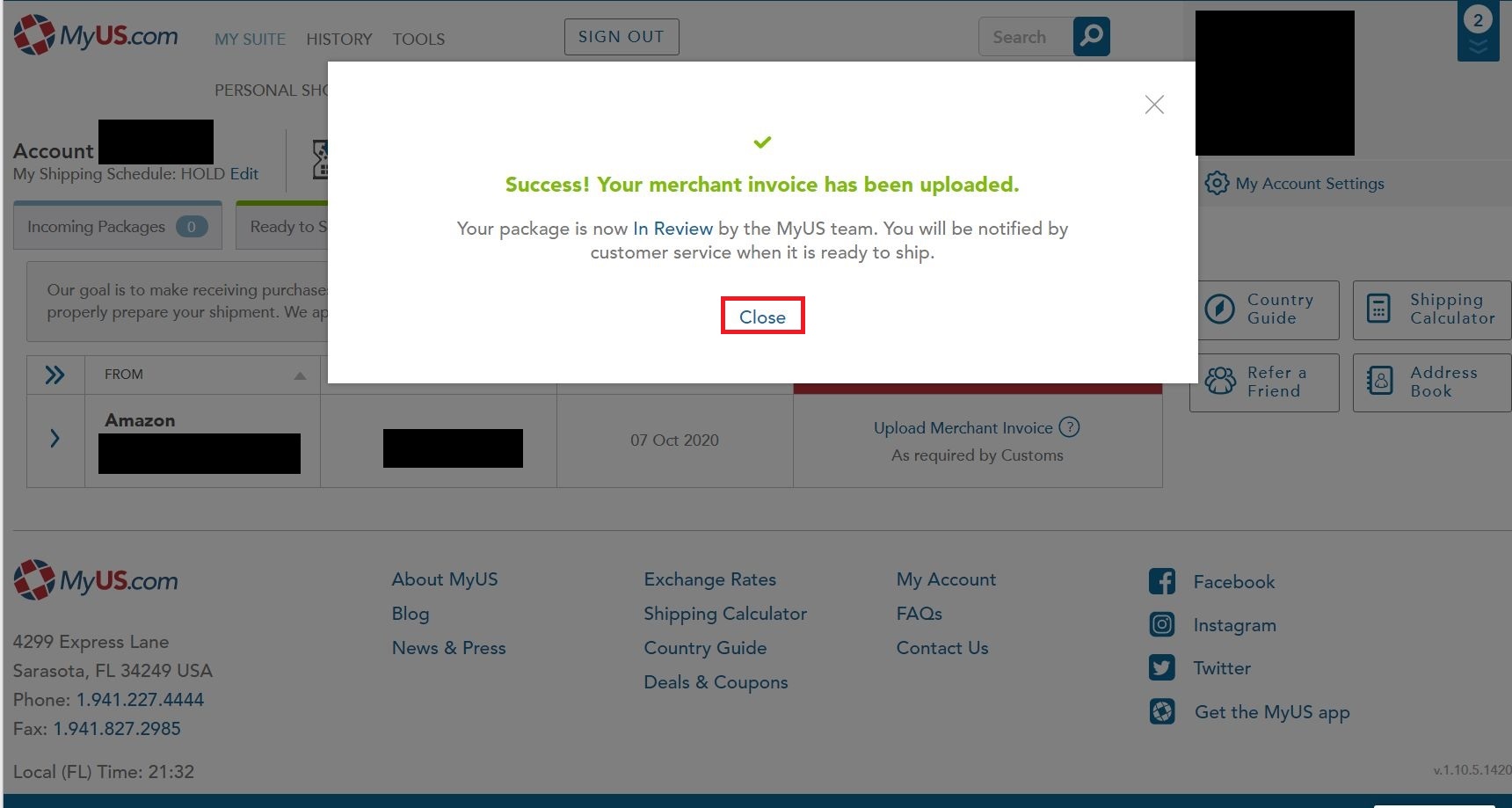
すると [Action Required] にあった荷物が [In Review](確認中) に移動します。
後は 数日以内に [Ready to Send] に移動するまで待つだけです。
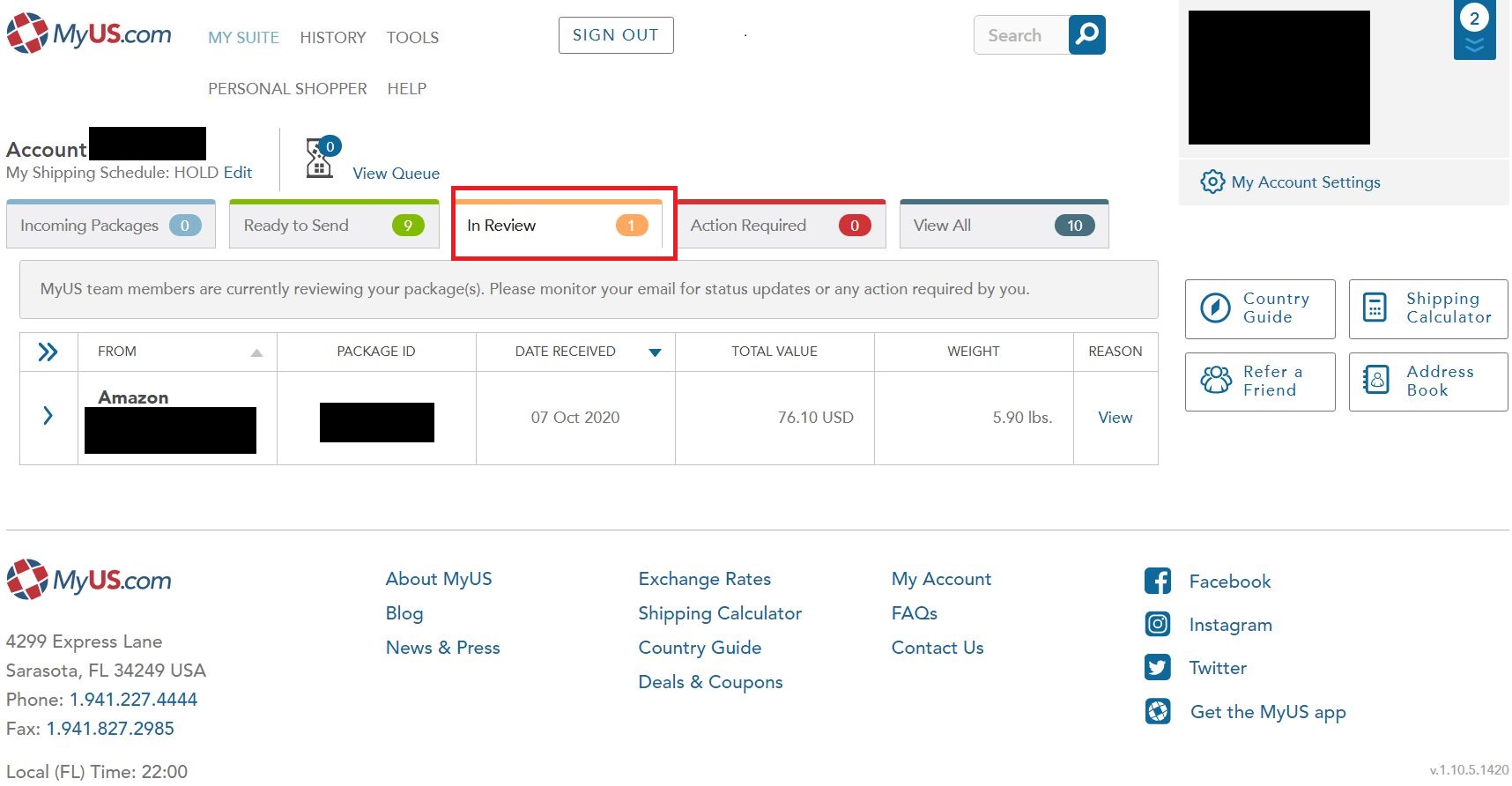
以上で作業は完了となります。